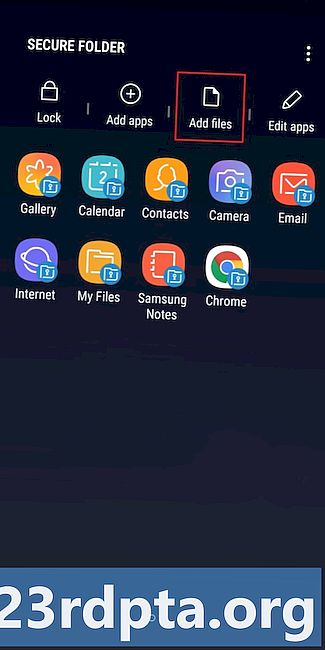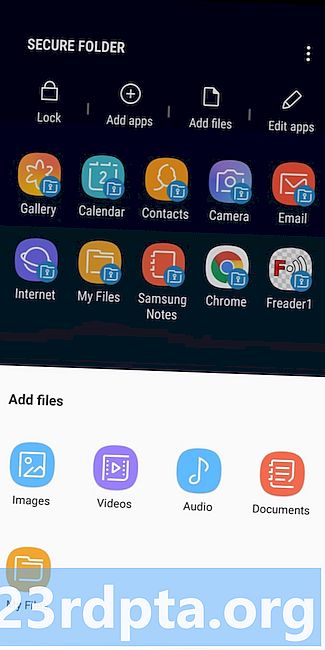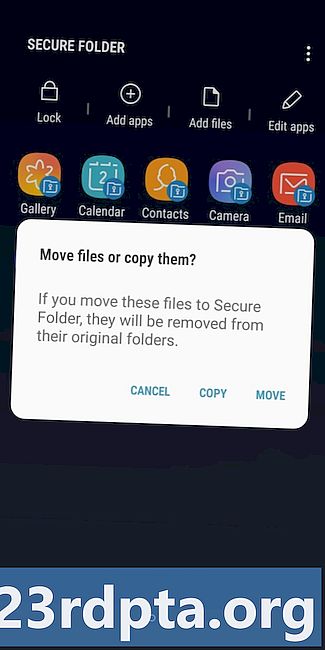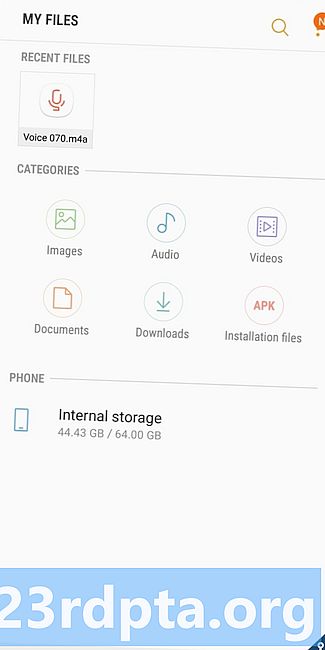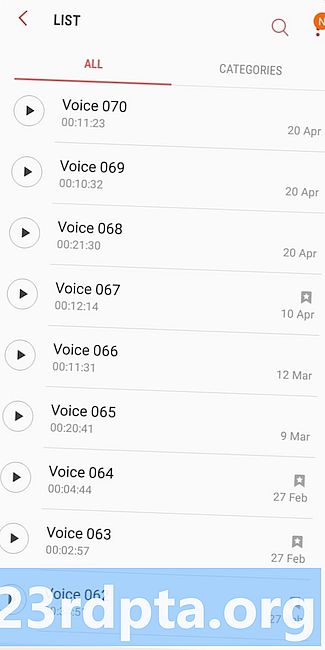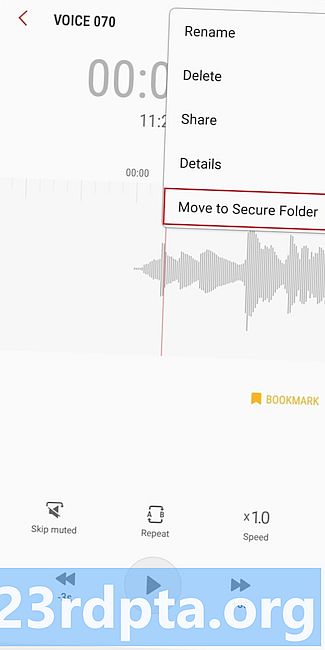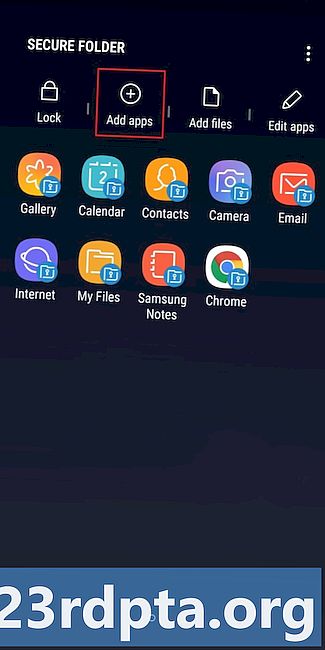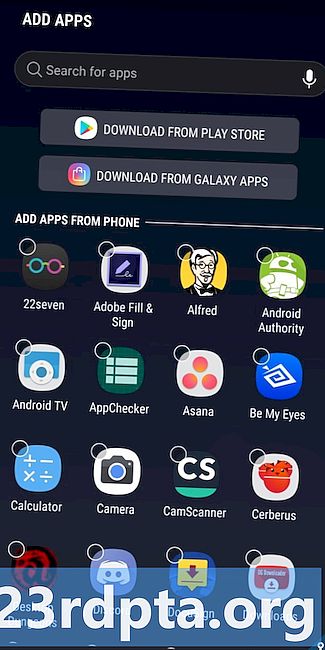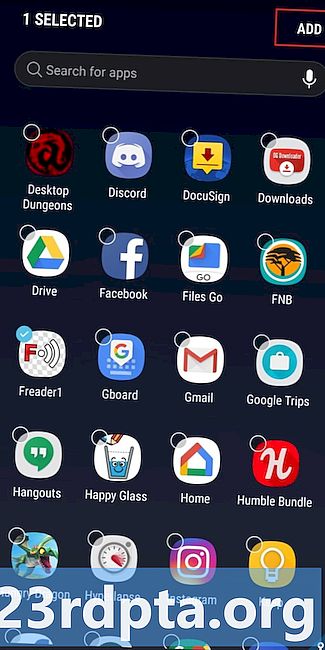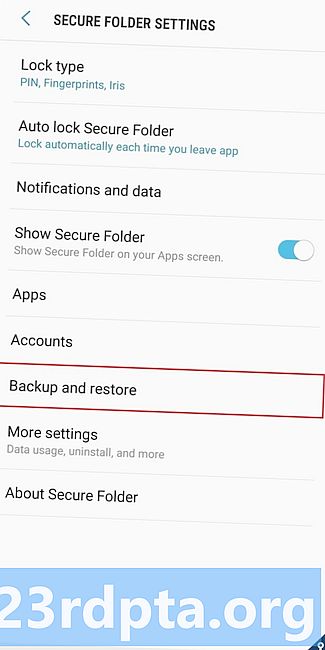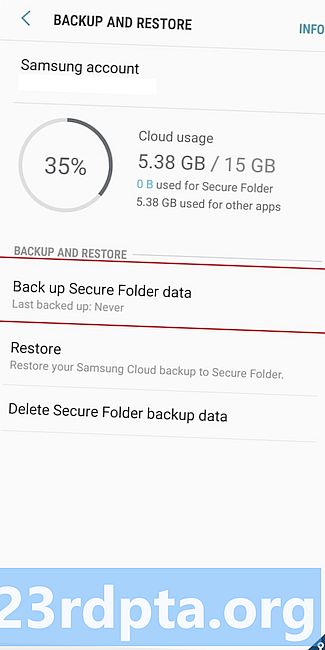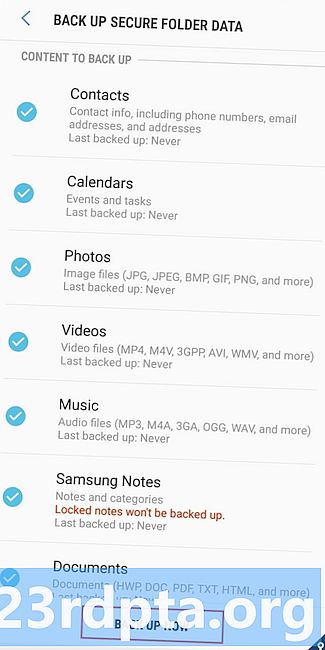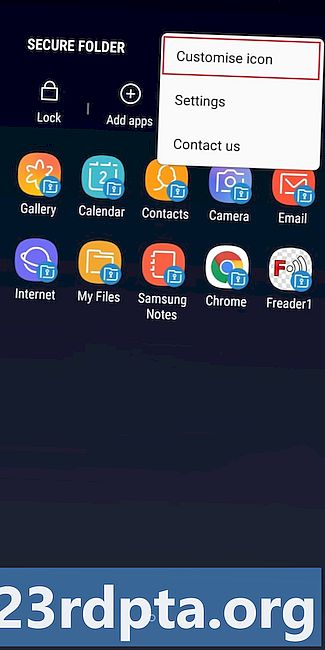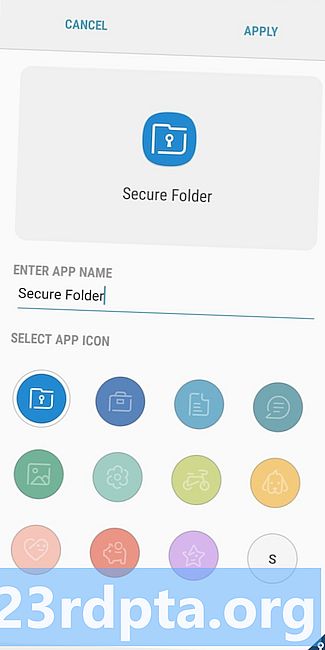Съдържание
- Как да настроите Samsung Secure Folder
- Как да добавяте файлове и приложения към Samsung Secure Folder
- Как да архивирате и възстановите данните на Samsung Secure Folder
- Как да скриете Samsung Secure Folder на устройството си и да промените иконата

Samsung Secure Folder е криптирано пространство на вашия смартфон за съхранение на файлове, изображения, видеоклипове и приложения само за вашите очи. Услугата поддържа всички ваши чувствителни файлове частни, като ви дава спокойствие, че другите хора няма да виждат тези неща, докато използват вашето устройство.
Първоначално дебютирайки като част от Samsung Knox, Samsung Secure Folder се предлага предварително инсталиран на много от днешните смартфони на Samsung, включително Galaxy S10 и Note 9. Приложението също е посочено в Play Store, съвместимо с всяко устройство на Samsung, работещо с Android 7.0 Nougat или по-висока версия ,
Как да настроите Samsung Secure Folder

Първи неща първо: имате нужда от акаунт на Samsung, за да настроите и използвате Samsung Secure Folder. Ако все още нямате такъв, можете да го създадете тук безплатно.
Ако притежавате по-нов Samsung телефон като Galaxy Note 9, Samsung Secure Folder трябва да бъде предварително инсталиран на вашето устройство. Отворете чекмеджето на приложението, намерете го и го стартирайте. След това просто влезте с вашия акаунт в Samsung, изберете метода за удостоверяване, който искате (пръстов отпечатък, ПИН код, модел) и ще е добре да продължите.
На някои устройства може да се наложи първо да активирате услугата, като отидете на Настройки> Заключен екран и защита> Защитна папка, След това влезте и изберете метода за удостоверяване, който искате да използвате, а иконата на Samsung Secure Folder ще се покаже в чекмеджето на приложението и на вашия начален екран.
Ако приложението не е предварително инсталирано на устройството ви, ще трябва да го получите от Play Store. Натиснете бутона по-долу, изтеглете Secure Folder и следвайте инструкциите на екрана, за да го настроите. Не забравяйте, че е съвместим само с телефони на Samsung, работещи с Android Nougat или по-висока версия.
Как да добавяте файлове и приложения към Samsung Secure Folder
Има повече от един начин за добавяне на файлове в Samsung Secure Folder. Най-лесният начин е в приложението. Докоснете опцията „Добавяне на файлове“ отгоре и изберете дали искате да добавите изображения, видеоклипове, документи или аудио. След това изберете файловете, които искате да защитите, докоснете „Готово“ и изберете да ги копирате или преместите. Копирането ще създаде дублирана версия в Samsung Secure Folder и преместването означава, че файловете ще бъдат изпратени до Secure Folder и изтрити от първоначалните си места.
Добавяне на файлове към Samsung Secure Folder - инструкции стъпка по стъпка:
- Стартирайте приложението Samsung Secure Folder.
- Докоснете опцията „Добавяне на файлове“ в горната част на екрана.
- Изберете дали искате да добавите изображения, видеоклипове, документи или аудио.
- Изберете файловете, които искате да добавите към Samsung Secure Folder, и докоснете „Готово“.
- Изберете дали искате да копирате или преместите файловете.
Втората опция е да преместите данни в Secure Folder от родните приложения на Samsung - My Files, Gallery, Voice Recorder и Contacts. Първо изберете файловете, които искате да преместите, и докоснете опцията Още отгоре - иконата с три вертикални точки. След това просто докоснете „Преместване в сигурна папка“, влезте в приложението, ако още не сте го направили, и сте готови.
Добавете файлове към Samsung Secure Folder от родните приложения на Samsung - инструкции стъпка по стъпка:
- Стартирайте едно от родните приложения на Samsung - My Files, Gallery, Voice Recorder или Contacts.
- Изберете файловете, които искате да преместите в Secure Folder.
- Докоснете опцията Още отгоре - иконата с три вертикални точки.
- Изберете опцията „Преместване в сигурна папка“.
- Влезте в приложението, за да завършите процеса.
Има и няколко различни начина за добавяне на приложения към услугата на Samsung. Най-лесно е да стартирате Samsung Secure Folder, докоснете „Добавяне на приложения“ в горната част на екрана, изберете приложенията от списъка или ги намерете чрез полето за търсене и натиснете опцията „Добавяне“, за да завършите процеса. Това създава дублирано приложение в Secure Folder, което е полезно за тези, които имат множество акаунти във Facebook, Twitter, Instagram и други социални медии. С помощта на дублирано приложение можете да използвате два акаунта едновременно, вместо постоянно да излизате от един акаунт и в другия.
Добавяне на приложения към Samsung Secure Folder - инструкции стъпка по стъпка:
- Отворете приложението Samsung Secure Folder.
- Изберете опцията „Добавяне на приложения“.
- Изберете приложенията от списъка (или ги намерете чрез полето за търсене).
- Докоснете „Добавяне“ и сте готови.
Освен това можете да изтеглите приложението от Play Store или Galaxy Apps на Samsung директно в Secure Folder. Можете също да добавяте приложения в стартовия панел на приложението: натиснете и задръжте приложението и изберете опцията „Добави към сигурна папка“.
Как да архивирате и възстановите данните на Samsung Secure Folder
Функцията за архивиране и възстановяване е удобна, ако преминете към нов телефон. Тя ви позволява да качвате всички файлове, намиращи се в Samsung Secure Folder, в облака и след това да ги изтегляте на друго устройство.
За да създадете резервно копие, първото нещо, което трябва да направите, е да се насочите към настройките на вашия телефон. Докоснете опцията „Архивиране и възстановяване“, последвана от „Резервно копие на данните за сигурна папка“. Последната стъпка е да изберете данни, които искате да архивирате (снимки, приложения, документи) и докоснете „Резервно копие сега“. В случай, че имате автоматично -връщането е включено, телефонът ще архивира Secure Folder на всеки 24 часа - когато се зарежда и е свързан към Wi-Fi мрежа.
Когато искате да възстановите данните в Samsung Secure Folder, отворете настройките, изберете опцията „Архивиране и възстановяване“, докоснете „Restore“ и изберете от списъка елементите, които искате да възстановите. След това просто докоснете „Възстановяване сега“ и изчакайте устройството да направи своята магия.
Как да архивирате и възстановите данните на Samsung Secure Folder - инструкции стъпка по стъпка:
- Отворете менюто с настройки на вашето устройство.
- Изберете опцията „Архивиране и възстановяване“.
- Изберете „Архивиране на данните за сигурна папка“ / „Възстановяване“.
- Изберете данните, които искате да архивирате / възстановите (снимки, приложения, документи ...).
- Докоснете „Резервно копие сега“ / Възстановяване сега “, за да завършите процеса.
За да изтриете направената от вас резервна копия, отидете на Настройки> Резервно копие и възстановяване> Изтриване на данните за архивиране на Secure Folder, изберете резервното копие, от което искате да се отървете, и докоснете „Изтриване“.
Как да скриете Samsung Secure Folder на устройството си и да промените иконата
За допълнителна мярка за безопасност можете да скриете приложението Samsung Secure Folder на устройството си. Всичко, което трябва да направите, е да влезете в приложението, да отворите настройките чрез иконата на менюто (три вертикални точки) и да изключите опцията „Show Secure Folder“. След това приложението ще остави чекмеджето на приложението и началния ви екран, но няма да бъде изтрито от устройството. Освен това можете да скриете приложението, като плъзнете бързо панела и докоснете иконата на Secure Folder.
Можете също да персонализирате иконата, ако не сте доволни от това как изглежда. Стартирайте Samsung Secure Folder, докоснете иконата на менюто отгоре (три вертикални точки) и изберете опцията „Персонализиране на иконата“. След това изберете нова икона от списъка и променете името на приложението, ако искате. Имайте предвид, че новата икона и име може да не се показват в бързия панел и в настройките на устройството, но ще ги видите в чекмеджето на приложението и на началния ви екран.

Това са най-важните неща, които трябва да знаете за Samsung Secure Folder. Приложението обаче предлага множество други функции, включително възможност за скриване на подробна информация от известия.
Пропуснахме ли някой от основните?